设备

-
NetMagic 08交换机 - 1;
-
装有Windows 7系统的PC - 1;
-
VMware Workstation, Ubuntu 14.04 64bit - 1;
-
网线 - 1;
-
网口转USB口转接器 - 1。
步骤
1.接上电源启动NetMagic08交换机,将网线接到它的网口,另一端接到转接器;
注:我这里直接将网线接到PC的网口。如果这样做请跳过第二步。
2.(我没有使用此步骤)转接器的另一端(USB口)接到PC,PC安装驱动,装好驱动之后配置与之相连的网络适配器的IP地址(IP地址见下)。
Hint:
这里我出现了一些奇怪的问题,驱动一直安装失败,或者说有几次它安装成功了,但是在修改适配器选项中找不到对应的网络适配器,也就没有办法修改它的IP地址。

3.配置网络适配器,正常情况下应该是配置接入USB的网络适配器的IP地址为136.136.136.138/24.
我的步骤:将下图左方的两个适配器禁用,将虚拟机VMware...Adapter1的IP地址设置为136.136.136.137/24,将本地连接的Adapter的IP地址修改为136.136.136.138/24。
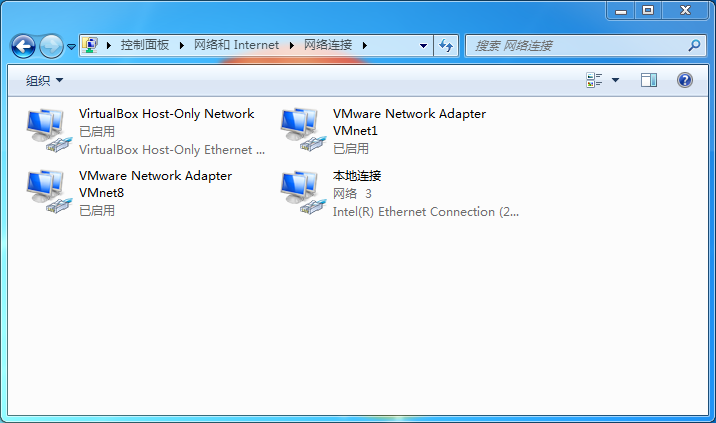
4.启动安装FAST和Floodlight的虚拟机,设置为桥接模式。
5.启动虚拟接口:
cd Fast/nm-driver
make // 这一步参考官方readme
insmod nm08.ko // ctlif_name=eth0 这个参数是用来指定端口的,不过默认eth0
ifconfig eth0 136.136.136.137/24 up // 可以跳过它
ifconfig nm0 up
ifconfig nm1 up
ifconfig nm2 up
// ifconfig nm3 up 没有nm3,但是也可以自己添加
6.启动floodlight:
cd floodlight-master
java -jar target/floodlight.jar
我这里启动的是新版本的Floodlight。
7.启动驱动:
cd fast-0.1.5/openflow
sudo ./xofp -4 127.0.0.1 –i nm0,nm1,nm2 -b eth0
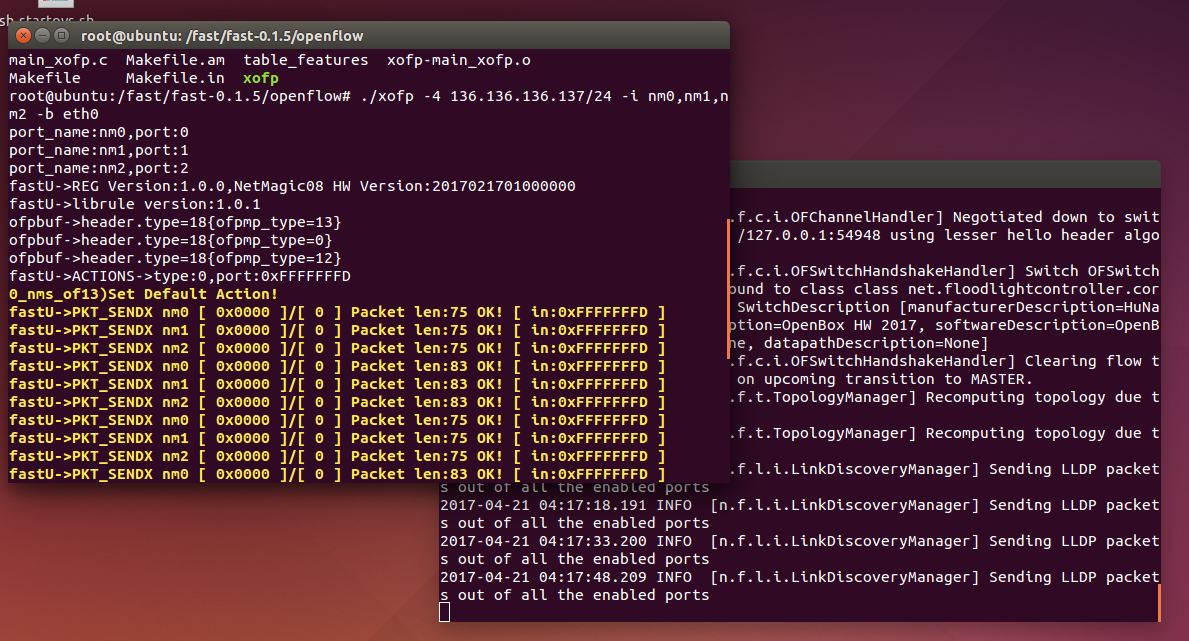
8.Floodlight可视化界面( http://localhost:8080/ui/pages )查看NetMagic 08交换机:
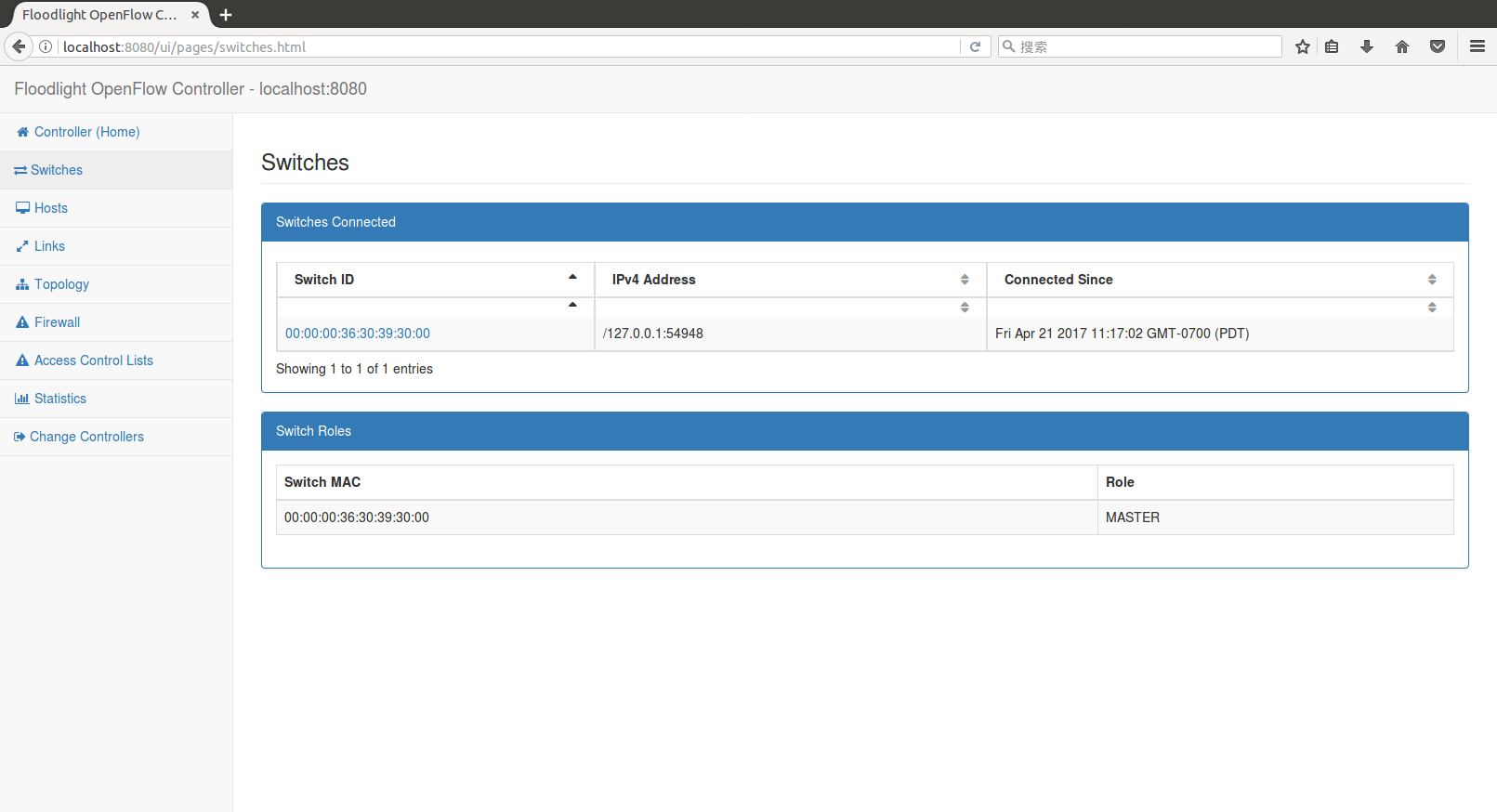
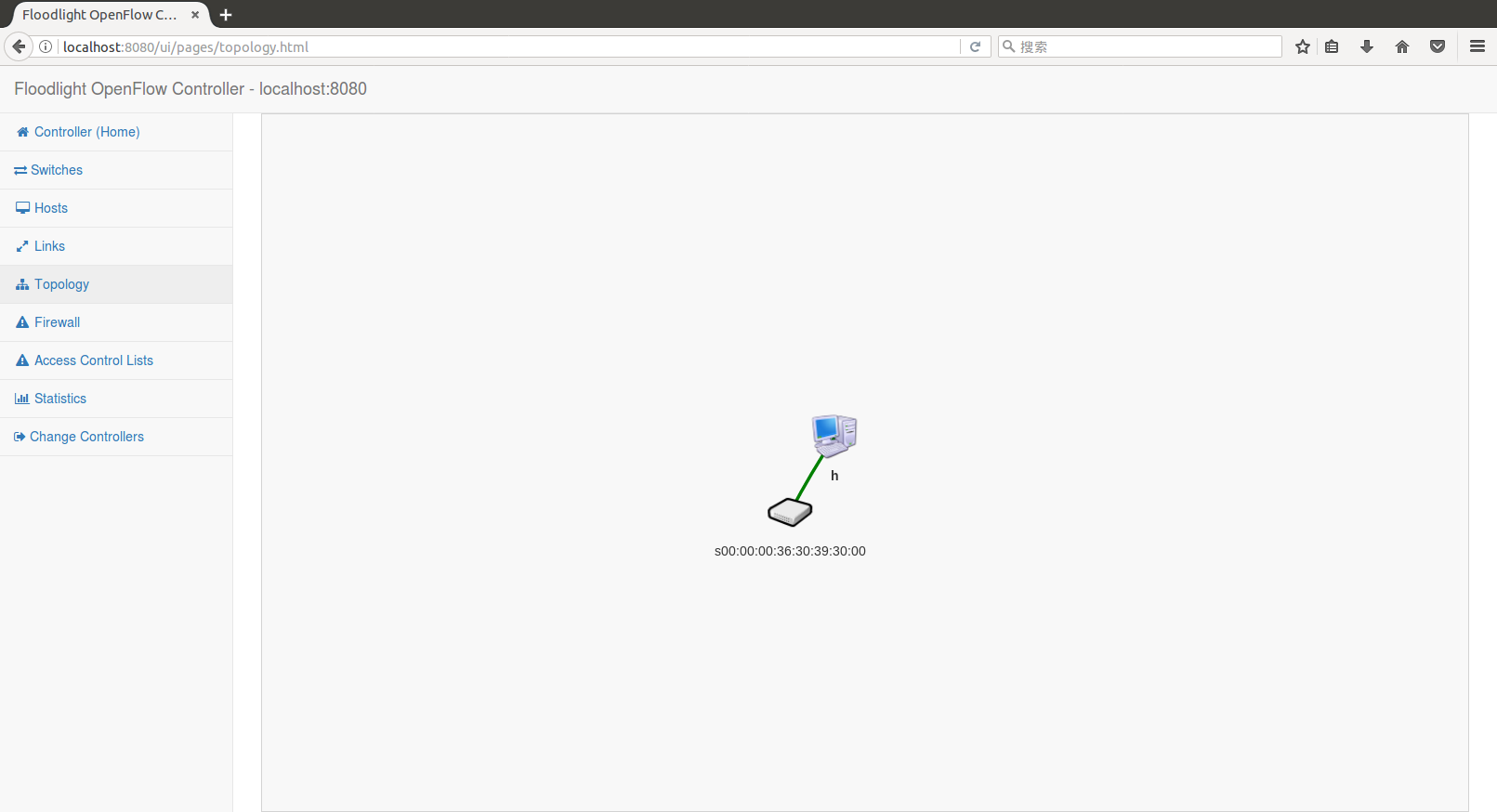
至此实验结束。
2017.4.21